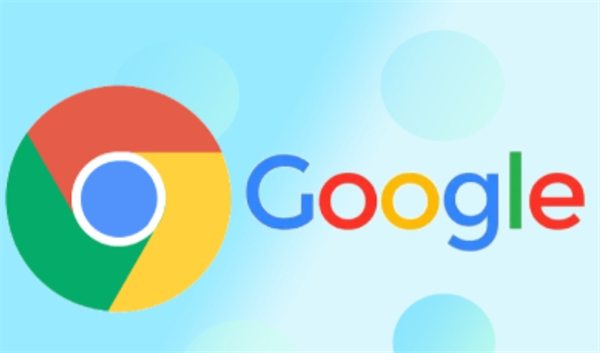
谷歌浏览器怎么设置桌面快捷方式
方法一:
1、使用谷歌浏览器打开需要创建快捷方式的网页,在右上方的地址栏点击【星型按钮】,将其添加到书签栏。
2、在【所有书签】栏找到该网页的图标后,直接拖动到桌面。这样就将该网页创建快捷方式并放到了桌面上。
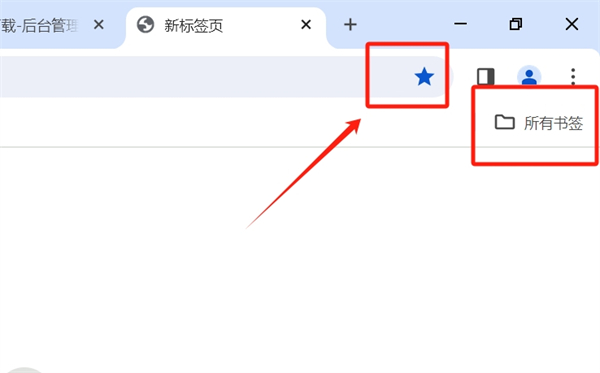
方法二:
在浏览器主页,找到【添加快捷方式图标】即可。

方法三:
1、在桌面上空白处右击鼠标,选择【新建】然后选择【快捷方式】。
2、在弹出的【创建快捷方式】窗口中,点击【浏览】按钮,找到谷歌浏览器的安装位置,并选择谷歌浏览器即可。


热2024-05-10

热2024-05-10
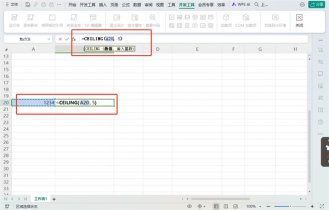
热2024-05-09

热2024-05-07

热2024-05-07

热2024-04-30

热2024-04-30

热2024-04-30

热2024-04-30
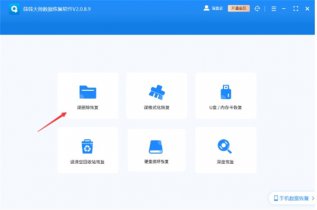
热2024-04-30